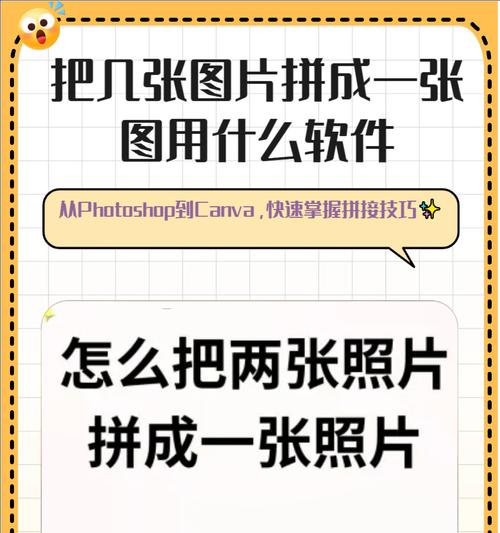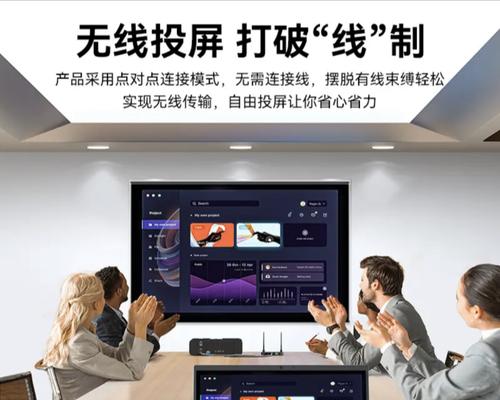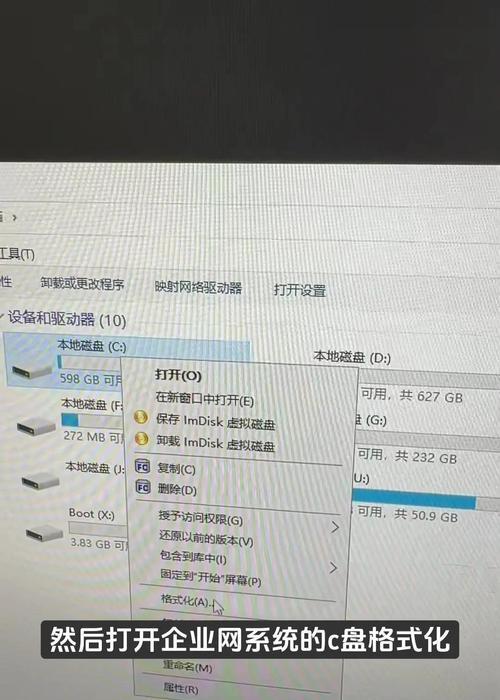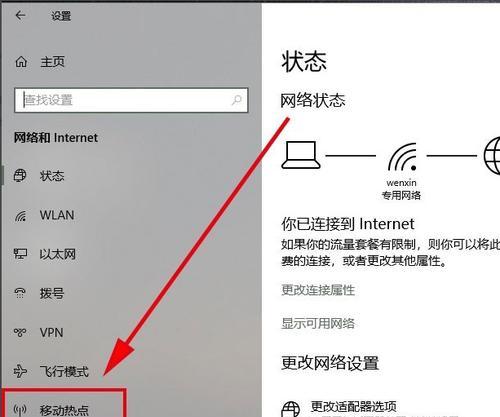在使用荣耀电脑的过程中,确保驱动程序是最新的对于系统的稳定运行和性能优化至关重要。驱动程序是硬件和操作系统之间沟通的桥梁,老版本的驱动可能会导致系统不稳定,甚至硬件无法正常使用。掌握正确下载和更新荣耀电脑驱动的途径是每个用户必须了解的技能。本文将为你详细介绍下载荣耀电脑驱动的正确途径,确保你可以安全、有效地获取所需的驱动程序。
确认电脑型号和系统版本
在下载驱动之前,首先需要确认你的荣耀电脑型号以及当前的操作系统版本。这通常可以在电脑的底部标签、系统信息或者设备管理器中找到。知道这些信息对于下载正确的驱动至关重要。
如何查找荣耀电脑型号:
1.查看电脑底部的铭牌标签,通常会标明型号和序列号。
2.在电脑启动时,按下`Esc`键进入启动菜单,查看设备信息。
3.在系统内进入“设置”->“系统”->“关于”,查看设备规格。
如何查找操作系统版本:
1.在Windows系统中,点击“开始”菜单,然后选择“设置”->“系统”->“关于”,可以看到系统类型和版本。
2.在Mac系统中,点击屏幕左上角的苹果菜单,选择“关于本机”,即可查看系统版本。
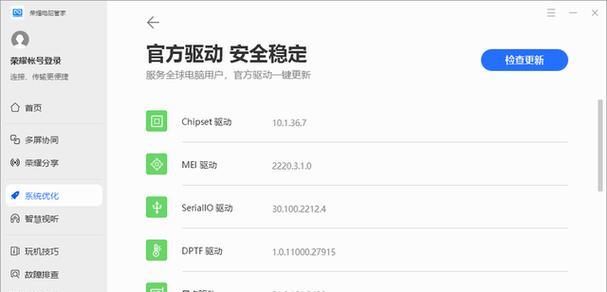
下载驱动的正确途径
途径一:荣耀官方网站
访问荣耀官方网站是下载驱动程序最为安全和官方推荐的方式。以下是详细步骤:
1.打开浏览器,输入荣耀电脑的官方网站地址。
2.在首页找到“服务与支持”或“下载中心”选项。
3.输入你的电脑型号和操作系统类型,系统会自动筛选出适合你的驱动程序列表。
4.根据需要下载相应的驱动程序,并按照页面提示完成安装。
途径二:WindowsUpdate
对于Windows系统的荣耀电脑,可以使用WindowsUpdate来自动更新驱动程序:
1.点击“开始”菜单,选择“设置”。
2.进入“更新与安全”->“WindowsUpdate”。
3.点击“检查更新”,系统将自动寻找并提示安装可用的驱动更新。
途径三:第三方驱动管理软件
第三方驱动管理软件可以在一定程度上简化驱动更新的过程。但请注意,使用这类软件有一定的风险,务必选择信誉良好、评价较高的软件:
1.下载并安装第三方驱动管理软件。
2.打开软件并进行扫描,软件会自动识别硬件并提供更新建议。
3.按照软件提示选择并下载需要更新的驱动。
途径四:直接访问芯片制造商网站
对于某些硬件,如显卡、声卡等,你也可以直接访问这些硬件制造商的官方网站下载驱动:
1.确定硬件制造商,如NVIDIA、AMD、Realtek等。
2.访问对应的官方网站。
3.根据硬件型号和操作系统选择正确的驱动程序下载。

注意事项和常见问题
注意事项:
请确保从官方或可信的第三方来源下载驱动程序,避免潜在的安全风险。
在下载和安装驱动程序之前,最好备份重要数据,以防万一。
更新驱动程序后,如果出现兼容性问题,可以尝试使用系统还原功能恢复到之前的状态。
安装新驱动时,按照系统提示重启电脑,以确保驱动程序能够正确加载。
常见问题:
问题一:如何判断驱动程序是否需要更新?
通常,如果系统运行正常且没有性能问题,不一定需要频繁更新驱动。但是,如果你遇到了硬件问题,或者有安全性的担忧,那么更新驱动就是必要的。
问题二:如何判断下载的驱动是否适合我的电脑?
检查驱动程序的适用性,主要看驱动程序是否与你的电脑型号和操作系统版本相匹配。
问题三:安装错误的驱动会有什么后果?
安装了不兼容的驱动程序可能会导致系统不稳定,硬件功能异常,甚至系统崩溃。
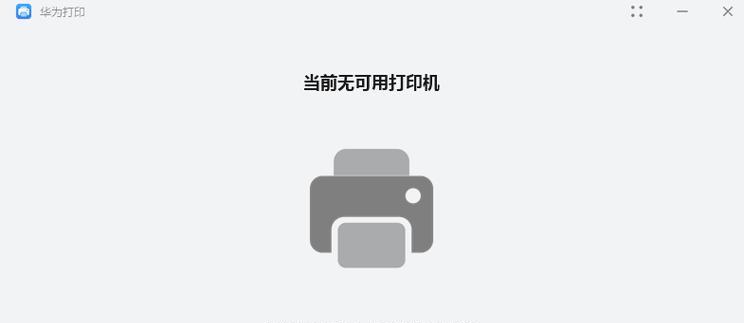
综上所述
通过上述途径和指导,相信你已经能够掌握如何正确下载荣耀电脑的驱动程序。正确的驱动下载途径不仅可以保障电脑的稳定运行,还可以避免潜在的系统安全风险。无论你是技术新手还是资深用户,遵循官方指南和使用合适的工具,都能帮助你轻松管理驱动更新。如果你在操作过程中遇到任何问题,记得首先检查是否遵循了正确的步骤,或咨询专业技术支持获取帮助。